Tri roky po Windows 7, Microsoft mávydala nasledujúcu verziu systému Windows s názvom Windows 8. Ak ste sledovali niektorú z predbežných zvukov okolo tohto vydania alebo ste vyskúšali ruku v ukážke spotrebiteľa alebo vývojára, budete vedieť, že ide o najväčšie prepracovanie rozhrania, ktoré spoločnosť Microsoft do svojho operačného systému. Je to tiež niečo ako hybrid, ktorý je určený pre stolné počítače aj tablety, konkrétne pre povrch. Windows 8 je väčšinou porovnávaný so svojím predchodcom a aké ľahké alebo ťažké bude prispôsobiť sa používateľom so systémom Windows 7. V nasledujúcom texte sa pozrieme na niektoré z hlavných funkcií systémov Windows 8 a Mac OS X Mountain Lion. a pozrite sa, ako sú implementované v príslušnom OS.
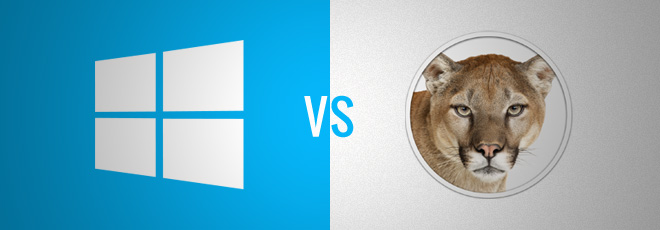
Samotný Windows 8 sa snaží vyplniť medzerumedzi operačnými systémami Microsoft pre tablety a stolné počítače a samotné rozhranie je nápadne podobné rozhraniu Windows Phone. Jediným iným operačným systémom, ktorý robí niečo podobné, je OS X, najmä Mountain Lion, ktorý ho približuje k iOS. Spoločnosť Apple sa dlhodobo zaoberá obchodom s tabletmi a smartfónmi a bola úspešná z hľadiska hardvéru aj softvéru. Má zmysel uvažovať o tom, do akej miery je úplne nový systém Windows 8 v porovnaní so súčasným stavom OS X všeobecne a najmä s Lion Lionom. Tento príspevok sa zameriava na funkčné podobnostimedzi oboma operačnými systémami. Aj keď by bolo nesprávne tvrdiť, že akýkoľvek aspekt systému Windows 8 bol replikovaný z OS X, bolo by napriek tomu vhodné tvrdiť, že Microsoft sa skutočne pokusil skombinovať svoje mobilné a stolné platformy.
Desktop verzus moderné používateľské rozhranie
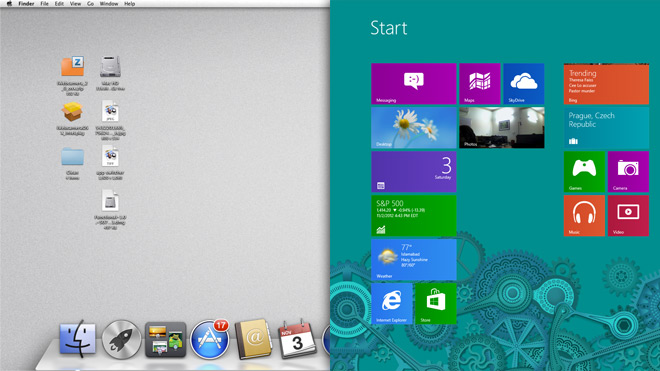
Rozhranie Windows 8 je nové; Microsoft máprestavali ho od nuly a je to jeden z najväčších bodov kritiky nového operačného systému. Je to ďaleko od toho, na čo ste boli v systéme Windows 7 zvyknutí, ale ak ste alebo ste používateľom systému Windows Phone, rozhranie sa vám bude zdať známe.
OS X len nedávno začal vyzerať skôrMobilný operačný systém spoločnosti Apple. Začínajúc pridaním Launch Pad v Lion a vyvrcholením Notifikačným centrom Mountain Lion, OS X sa pomaly začal správať a správať sa čoraz viac ako iOS.
Ak porovnáte, ako tieto dve spoločnosti priniesliKeďže ich operačné systémy pre stolné počítače boli bližšie k ich príslušným mobilným náprotivkom, spoločnosť Apple zaujala oveľa jemnejší prístup pomalým začlenením nových funkcií a zmien rozhrania počas niekoľkých aktualizácií, zatiaľ čo spoločnosť Microsoft tieto zmeny takmer bolestivo prerušila. Pokiaľ ide o podobnosť používateľského rozhrania medzi systémami Windows 8 a Windows Phone, ide iba o to, že ich nazývame známymi; Celkovo sa priemerný používateľ Windows Phone bude musieť naučiť cestu okolo nového OS rovnako ako každý užívateľ zariadenia iOS, ktorý by sa musel naučiť cestu okolo OS X.
Okrem podobností medzi pracovnými plochamia mobilných operačných systémov existuje koncepcia fungovania pracovnej plochy, ktorá sa medzi týmito dvoma operačnými systémami výrazne líši. S OS X Mountain Lion sú všetky funkcie postavené okolo pracovnej plochy; Spúšťacia plocha Pad, Vyhľadávač a Centrum upozornení sú prístupné z pracovnej plochy; Aplikácie a súbory sa otvárajú na vašej pracovnej ploche a všetky nastavenia sú odtiaľ spravované.
V systéme Windows 8 je však pracovná plocha posunutástranou. Nové moderné používateľské rozhranie prevzalo úlohu a klasická pracovná plocha je teraz jej súčasťou. Aj keď je pracovná plocha stále k dispozícii a aplikácie na nej fungujú rovnako ako v systéme Windows 7 alebo v systéme OS X, rozhranie je oddelené medzi pracovnou plochou a moderným používateľským rozhraním, pričom pracovná plocha má takmer zadné sedadlo a systém Windows. 8 tlačí ho dôsledne dozadu s celým rozhraním vytvoreným na podporu aspektov moderného používateľského rozhrania s aplikáciami, ktoré v ňom bežia výhradne. Ak ju chcete najlepšie porovnať s OS X, pracovná plocha v systéme Windows 8 je teraz moderným používateľským rozhraním, čo je informačný panel s pracovnou plochou v systéme OS X, hoci porovnanie sa týka funkcií Dashboard a moderného používateľského rozhrania.
LaunchPad vs Úvodná obrazovka
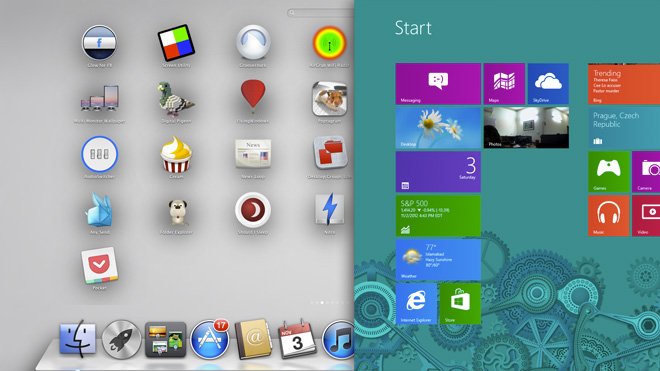
Windows 8 zaviedol úplne nový spôsobspúšťanie aplikácií, úvodná obrazovka, ktorá je tiež prvou vecou, ktorú vidíte pri zavádzaní systému Windows 8. Launch Pad - predstavená OS X Lion, ako je uvedené v predchádzajúcej časti - je samotná aplikácia, ktorú spustíte z doku. Všetky nainštalované aplikácie sú odtiaľto prístupné, ale tiež k aplikáciám môžete pristupovať aj z priečinka Aplikácie.
Na porovnanie týchto dvoch je Spúšťač aplikácií v aplikáciiOS X, zatiaľ čo úvodná obrazovka v modernom používateľskom rozhraní je súčasne spúšťačom aplikácií, vašou domovskou obrazovkou a prostriedkom na prístup k ploche, tomuto počítaču a vašim súborom. Môžete zoskupiť aplikácie a usporiadať ich podobne ako v Launch Pad, ale podobnosti tu končí.
Úvodná obrazovka je vynikajúcim spúšťačom aplikácií; topodporuje živé dlaždice a oznámenia o nových položkách, ale v porovnaní s klasickým počítačom je obmedzený, pretože funguje iba pre aplikácie. Otvorenie súboru pomocou úvodnej obrazovky vyžaduje niekoľko ďalších krokov, hoci je pravda, že s Launch Pad v OS X to nie je vôbec možné. Čo sa týka funkcií, úvodná obrazovka robí nekonečne viac ako Launch Pad, ale tvrdia, že to robí dobre, je to trochu osobná preferencia. Pretože úvodná obrazovka slúži na rôzne účely, ocitnete sa neustále v prepínaní medzi moderným používateľským rozhraním a režimom pracovnej plochy. Jednoduchým príkladom je, že pri otváraní disku z priečinka Tento počítač prepnete do zobrazenia na pracovnej ploche. Súbory je možné vyhľadávať na úvodnej obrazovke, ale priečinky nie sú, a musíte tak prejsť do zobrazenia pracovnej plochy.
Menu Bar vs Charms Bar
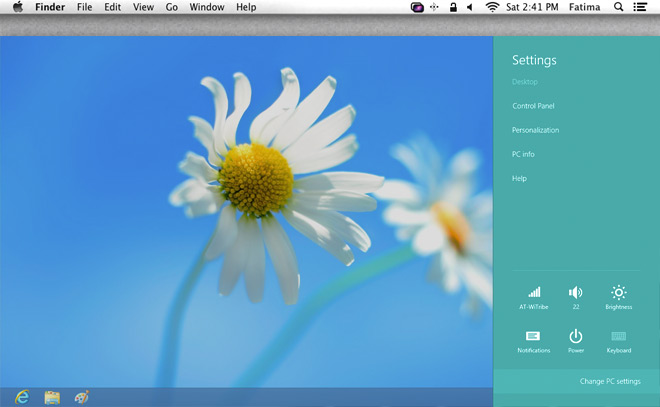
V systéme Windows 8 predstavila spoločnosť Microsoft panel Charms- všadeprítomný bočný panel, ktorý predstavuje kontextovo citlivé možnosti pre aktuálne aktívnu aplikáciu a možnosti celého systému na správu hlasitosti, jasu, internetových pripojení, možností napájania, upozornení, zariadení a kontextovo citlivého vyhľadávania.
Do istej miery to môžete porovnať s MenuPanel v OS X, čo je funkčne podobný všadeprítomný panel, ktorý je umiestnený v hornej časti s možnosťami, ktoré sa menia podľa aktívnej aplikácie, pričom si zachováva možnosti pre prístup k základným nastaveniam systému, ako sú systémové predvoľby a možnosti napájania.
Ak ich porovnáte, panel Charms má dlhý časspôsob, ako ísť z hľadiska konzistencie medzi aplikáciami. Systémové nastavenia sú dobré, ale len málo aplikácií ponúka dostatočnú podporu pre ďalšie nastavenia. Tieto rovnaké aplikácie - ak sa používajú v ich verziách pre počítače - ponúkajú oveľa viac možností. V tomto okamihu je to panel, ktorý má panel Charms podporovaný aplikáciou Modern UI. Tento problém nenájdete v OS X, pretože možnosti panela Menu sú pomerne jednotné a možnosti aplikácií sú z neho úplne prístupné.
Celkovo je dobré vidieť v paneli Windows 8 lištu citlivú na kontext, ale jej vykonanie vyžaduje niečo viac práce alebo možno len väčšiu podporu v aplikáciách.
iCloud vs SkyDrive (a Windows Live ID)

Windows 8 prichádza s cloudovou integráciou pre Windows XPzálohovanie nastavení počítača a údajov. Nastavenia počítača sa zálohujú pomocou vášho Microsoft Live ID - nevyhnutného pre používanie počítača so systémom Windows, ak chcete používať cloudové funkcie podobné OS Chrome - zatiaľ čo údaje sú zálohované do SkyDrive pomocou modernej aplikácie UI, ktorá je integrovaná do systému - široký. OS X Mountain Lion vám tiež umožňuje zálohovať údaje do iCloud a vaše Apple ID vám umožní sťahovať aplikácie do viacerých Macov, ale neponúka podporu pre synchronizáciu nastavení Mac, ako sú vaše preferencie ochrany osobných údajov alebo účty, do ktorých ste pridali. správy.
Cloudová integrácia, zálohovanie a synchronizácia dát -hoci je prítomný v systéme Windows 8 aj v Mountain Lion, vykonáva sa veľmi odlišne. Systém Windows 8 zálohuje vaše súbory a nastavenia počítača a zaisťuje, že je ľahké nastaviť nové zariadenie so systémom Windows 8 (napríklad tablet) a vaše dôležité súbory sú k dispozícii na všetkých vašich zariadeniach. Mountain Lion zaisťuje, že budete môcť zobraziť údaje z aplikácií Mac v iných aplikáciách a zariadeniach iOS, ako sú pripomenutia a udalosti kalendára. Aj keď môžete použiť systém iCloud v OS X na zálohovanie toku fotografií alebo na vytváranie súborov priamo v iCloud, zameriava sa hlavne na údaje aplikácií a dokonca aj obrázky a súbory sa synchronizujú prostredníctvom aplikácií.
Ak dávate prednosť použitiu iných aplikácií ako skladových aplikácií dodávaných s operačným systémom, pravdepodobne budete uprednostňovať synchronizáciu údajov tak, ako je implementovaná v systéme Windows 8.
Centrum upozornení verzus upozornenia hriankovače
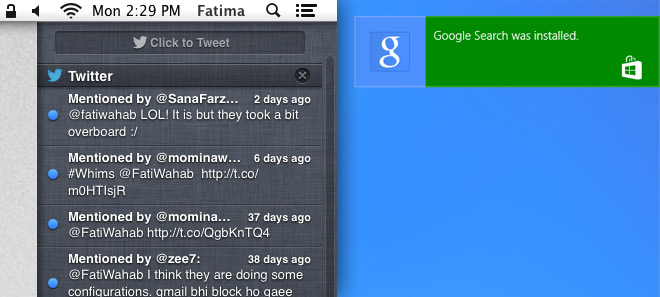
Windows 8 obnovil spôsob, akým zaobchádzaoznámenia. Systémové upozornenia sa stále zobrazujú na systémovej lište tak, ako sa používajú v systéme Windows 7, ale systém Windows 8 pridal podporu upozornení hriankovača, čo je v podstate kurátorský systém na zobrazovanie upozornení z rôznych aplikácií na obrazovke. Upozornenia sú pomerne pasívne a informujú vás iba o veciach, ako je sťahovanie, ktoré sa začalo alebo dokončilo.
Mountain Lion predstavil Notifikačné centrum(portované z iOS) a tiež zobrazuje upozornenia z rôznych aplikácií. Je to však veľmi sofistikovaný systém na prezeranie oznámení z rôznych aplikácií a je ďaleko pred tým, čo má Windows 8 práve teraz. Systém Windows 8 vám nedáva konsolidovaný prehľad oznámení odoslaných z rôznych aplikácií, zatiaľ čo program Mountain Lion vám ich umožní kedykoľvek ich znova skontrolovať, ako aj prepnúť na aplikáciu a otvoriť položku v oznámení. Windows 8 nič z toho neurobí a dá sa ľahko povedať, že Mountain Lion je víťazom tu.
Mac App Store vs Windows Store
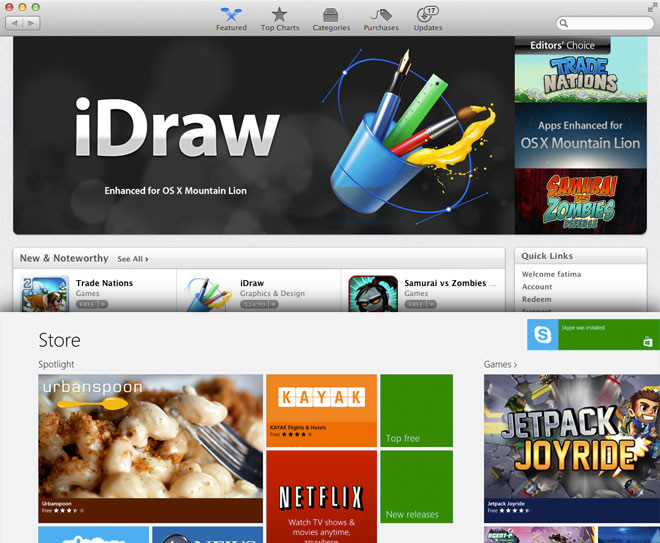
Aplikácie mali obrovský vplyv na obidvatrh s smartfónmi a tabletmi. Spoločnosť Apple predstavila vplyv a úlohu, ktorú môže hrať centrálne úložisko aplikácií, a predstavila obchod Mac App Store v Lion, ktorý sa rozrástol na viac ako 10 000 aplikácií.
Spoločnosť Microsoft s trhom Windows Phone Marketplace nemala veľa úspechov, ale možno ju pripísať malej užívateľskej základni Windows Phone. Napriek tomu to tak bolo predstavil Windows Store v systéme Windows 8, ktorý budepôsobiť ako primárny zdroj pre sťahovanie aplikácií moderného používateľského rozhrania. Windows Store je mladý, má pomerne menej aplikácií a kvalita prítomných aplikácií sa momentálne nenachádza blízko toho, čo vidíte v niektorých lepších aplikáciách Mac App Store. Je to stále vítané, pretože to znamená, že v budúcnosti nebudete viazaní na inštalatérov aplikácií, pretože Windows Store sa postará o všetky stiahnutia aplikácií za vás a nakoniec sa naplní ďalšími aplikáciami. Kvalita týchto aplikácií je však niečo, na čom spoločnosť Microsoft pracuje. V súčasnosti aplikácia Skype pre Windows 8 podporuje iba niektoré veľmi základné funkcie, napríklad sa zatiaľ nemôžete odhlásiť.
Systém Windows 8 predstavil okrem aplikácií populárnych hier aj hry Xbox a Xbox Music ako aplikácie, ktoré vám umožňujú sťahovať hry a hudbu z obchodu Windows Store. Aplikácia Xbox Music je na sťahovanie hudby a nemali by ste na to myslieťv zmysle náprotivku iTunes. Podobne vám konzola Xbox Video umožňuje zakúpiť filmy a televízne seriály. Iná poznámka, rovnako ako Mac App Store, Windows App Store spracováva aktualizácie aplikácií, ale nie aktualizácie pre samotný OS.
Finder vs File Explorer
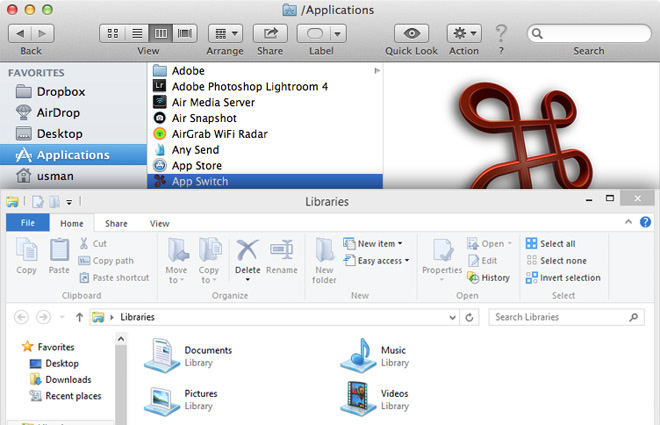
Windows 8 nielen prepracovali oknáPrieskumník, ale tiež premenovaný na Prieskumník. Nikdy nemal veľa prehliadača súborov, ale zaviedol čítačku PDF nazvanú Čítačka, ktorá je na prvkoch veľmi základná a umožňuje vám ukladať záložky medzi záložky a nič viac. Prieskumník je rovnako funkčný ako kedykoľvek predtým; žiadne sťažnosti. Windows mali vždy lepší prehliadač súborov ako OS X. Vylepšené rozhranie pridáva niekoľko nových funkcií, hoci ponuky a horná lišta nástrojov boli nahradené používateľským rozhraním pásky a možnosti, ktoré zobrazuje, sú citlivé na typ súboru, ktorý je aktuálne vybratý. Okrem štandardnej správy súborov systému Windows vám tieto možnosti umožňujú napaľovať položky na disk CD, odosielať faxy, tlačiť súbory, spúšťať prezentáciu, meniť spôsob zoskupovania súborov a spravovať panel ukážky a podrobností.
Finder v OS X vám umožňuje zdieľať súbory na Facebookualebo Twitter alebo ich pridajte do e-mailu. Okrem toho je toho ešte málo. Finder je určený iba na základné prehliadanie súborov. Na druhej strane sa prehliadač súborov OS X v priebehu rokov zlepšil. Nielenže otvorí niektoré z najbežnejších typov súborov, ale tiež vám umožní upravovať súbory PDF - niečo, čo program Reader v systéme Windows 8 nepovoľuje.
Jednoducho povedané, Windows 8 má viacsofistikovaný správca súborov, ale OS X zvíťazí, pokiaľ ide o dobrý prehliadač súborov. Tu je potrebné spomenúť zobrazenie „Všetky súbory“ v OS X, pretože je pomerne ľahké prehľadávať všetky súbory vo vašom systéme a triediť ich podľa posledného otvorenia, poslednej úpravy, dátumu pridania, dátumu vytvorenia, veľkosti alebo menovky. Je to možné aj v Prieskumníkovi súborov systému Windows vyhľadaním * (ktorá označuje všetko) a následným triedením výsledkov vyhľadávania pomocou panela s nástrojmi „Zobraziť“ na paneli s nástrojmi.
Zoznam prepínania verzus prepínanie aplikácií
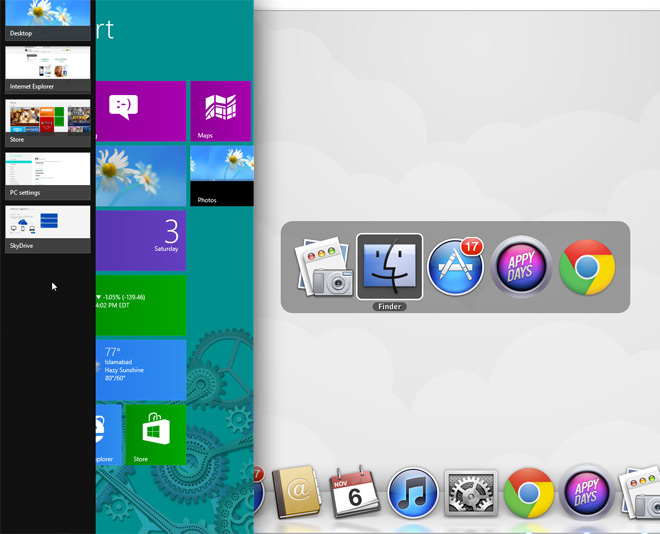
Prepínanie aplikácií v OS nikdy nebolo skvelým zážitkomX pred zavedením gest v Lionovi. Na obrazovke máte skratku Command + Tab, ktorá zobrazuje ikony otvorenej aplikácie a umožňuje vám na ne prepínať, spolu s klávesovou skratkou Command + Backtik, ktorá vám umožňuje prepínať medzi oknami tej istej aplikácie. Nedáva vám však ukážku, ktorú získate pomocou gesta trackpad.
Windows 8 zachováva Alt + Tab ajKlávesové skratky Windows + Tab na prepínanie medzi aplikáciami. Skratka Windows + Tab vyvolá zoznam prepínačov vľavo, ktorý by ste inak mohli otvoriť presunutím myši zvislo nadol zľava zhora doľava dole. Karta Windows + alebo zoznam prepínania umožňujú prepínať medzi aplikáciami moderného používateľského rozhrania, zatiaľ čo kláves Alt + Tab umožňuje prepínanie medzi aplikáciami moderného používateľského rozhrania a aplikácií pre stolné počítače. Je to pravdepodobne jedna z najlepších a najužitočnejších funkcií pre prácu so zobrazením pracovnej plochy a moderným používateľským rozhraním.
Uzamknúť obrazovku vs prihlasovacia obrazovka
Prihlasovacia obrazovka systému Windows 8 sa teraz nachádza za zámkomobrazovka, ktorá má nápadnú podobnosť s obrazovkou Windows Phone s miniaplikáciami na obrazovke a všetkými. Umožňuje vám prezerať informácie z aplikácií, vášho zdroja napájania a / alebo úrovne nabitia batérie a sieťového pripojenia a sily signálu. V prípade tabletov aj stolových počítačov ho musíte posunúť otvorením, aby ste sa dostali na prihlasovaciu obrazovku. Na prihlasovacej obrazovke máte teraz na výber z troch rôznych typov hesiel: typické alfanumerické heslo, ktoré sa používalo v minulých verziách systému Windows, heslo PIN alebo obrázkové heslo, ktoré si vyžaduje ťuknutie troch bodov na obrázok podľa vášho výberu. , Heslo pre obrázok nemusí byť najlepšou voľbou pre uzamknutie alebo odomknutie stolného počítača, pretože preňho by bolo vhodnejšie heslo pre klávesnicu, ale na tabletoch je to celkom dobré, pretože je ľahšie zadávať a má menšiu šancu byť videný. inými.
OS X Mountain Lion má stále jednoduché prihláseniea bez uzamknutej obrazovky. Mierne sa vyvinul, aby ukazoval napájací zdroj a sieťové pripojenie, ale ponúka iba alfanumerické heslo na uzamknutie a odomknutie systému. Pretože tento operačný systém je určený iba na používanie na počítači, funkcia hesla je dostatočná, aj keď v obchode Mac App Store nájdete aplikácie, ktoré vám umožňujú pridávať sofistikovanejšie heslá. Prihlasovacia obrazovka by stále mohla používať upozornenia z aplikácií.
Verzie súborov verzus história súborov
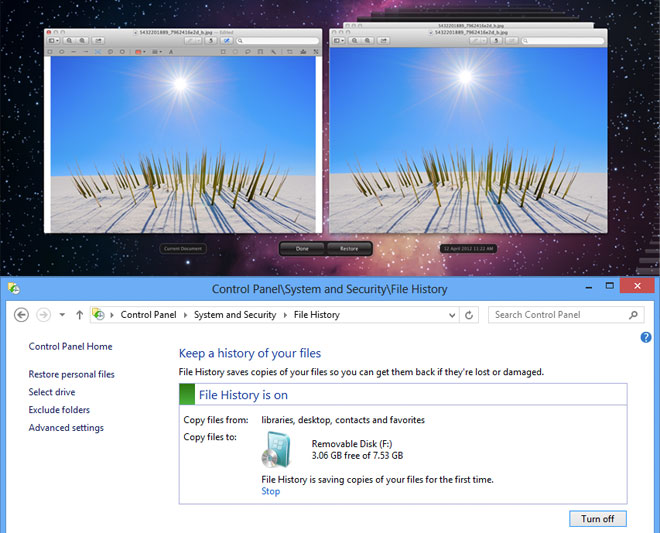
Pokiaľ ide o ukladanie starších verzií súborov,Windows 7 mal zabudovanú podporu, ale pri ukladaní starších verzií súborov sa spoliehal na ďalšie funkcie operačného systému, ako napríklad Obnovovanie systému a Zálohovanie systému Windows. Nová funkcia História súborov predstavená v systéme Windows 8 vám umožňuje určiť akékoľvek umiestnenie na ukladanie záloh súborov, ľahko prispôsobiť interval zálohovania a udržiavať vyrovnávaciu pamäť pre staré súbory. Môžete si vybrať, kedy vyprší platnosť vyrovnávacej pamäte a súbory môžete obnoviť pomocou programu Prieskumník. Nezabúdajte však, že na používanie tejto funkcie budete potrebovať externú alebo sieťovú úložnú jednotku.
OS X Mountain Lion predstavil podobnú funkciuv ukážke, jej predvolenom prehliadači súborov. Time Machine je už dlho súčasťou OS X, ktorý umožňuje používateľom naplánovať pravidelné zálohovanie všetkých svojich údajov na externé miesto. Rozdiel je v tom, že OS X ponúka menej možností prispôsobenia a tie, ktoré pre priemerného používateľa nie sú ľahké, zmeniť. História súborov v systéme Windows 8 na druhej strane súvisí so zmenami v súbore a nie s časovým intervalom.
Toto je ďalšia oblasť, kde môžete nájsťpodobná funkcia medzi dvoma operačnými systémami, ale s kontrastom v tom, ako sa vykonáva. Windows 8 ponúka väčšiu kontrolu a prispôsobenie, hoci to samozrejme bude trvať trochu viac úsilia, aby veci nastavili. V systéme Windows 8 si môžete vybrať, ktoré priečinky sa majú zo zálohy vylúčiť. Získanie zálohy je v systémoch Windows 8 a OS X veľmi jednoduché, takže tu nie je veľa na porovnanie. Windows 8 vám to umožňuje pomocou Prieskumníka súborov, zatiaľ čo OS X vám umožňuje otvoriť staršiu verziu z náhľadu.
Pokiaľ ide o jednoduchosť a krivku učenia prePokiaľ ide o používateľov, história súborov Mountain Lion bola trochu mätúca s novým správaním funkcie Uložiť ako, pretože ovplyvnila pôvodnú verziu súboru aj nový dokument. Tento rozdiel je pravdepodobne spôsobený tým, že OS X spolieha na prehliadač súborov, aby uložil verzie súborov, zatiaľ čo systém Windows 8 o tom ide úplne iným spôsobom, pričom verzie súborov sa ukladajú ako externá funkcia OS, ktorá nezávisí od aplikácie alebo od toho, ako užívateľ uloží súbor.
Gatekeeper vs SmartScreen
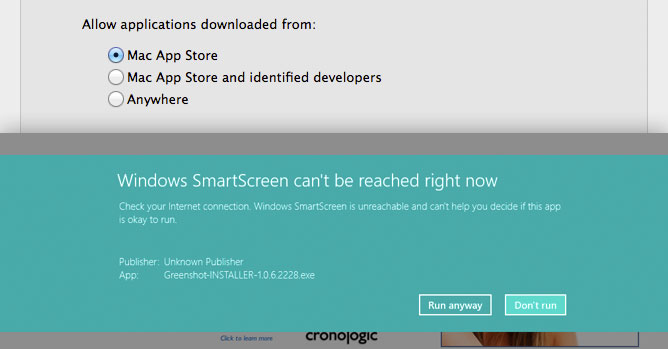
Pred OS X v Lion všetky predchádzajúce verzieMac OS X od spoločnosti Tiger to Snow Leopard sa pri sťahovaní aplikácií spoliehal na stránky vývojárov alebo neoficiálne archívy aplikácií. Po predstavení Mac App Store v Lionovi si Apple uvedomil, že s veľkým App Store nesie veľká zodpovednosť. V spoločnosti Mountain Lion predstavil Apple Gatekeeper: bezpečnostnú funkciu, ktorá pomáha chrániť používateľov pred potenciálne škodlivými aplikáciami. Apple následne zaviedol Gatekeepera pre Liona. Aj keď to môže chvíľu trvať, kým sa funkcia zabezpečenia aplikácií objaví v OS X, Windows 8 pridal jednu netopier a nazval ju SmartScreen.
SmartScreen nie je len pre aplikácie; skenuje tiežwebové stránky a odkazy otvorené v programe Internet Explorer 10 na podvody zamerané na malware alebo phishing. Súbory, ktoré sťahujete, sa naskenujú a nebude sa dať spúšťať aplikácia od neznámych autorov, pokiaľ im to výslovne nepovolíte.
Myšlienka funkcie v oboch prevádzkovejsystémy sú opäť podobné, ale implementované odlišne. Gatekeeper v OS X sa zameriava na pôvod aplikácie a jej autora a používatelia ju používajú ako referenčnú hodnotu pri posudzovaní, či by umožnili aplikácii spustiť ich Mac alebo nie. SmartScreen sa nezameriava iba na aplikácie. Jedným z jeho spúšťačov je však neidentifikovaný zdroj alebo aplikácia, ktorú autor digitálne nepodpísal. SmartScreen - ako bezpečnostná funkcia - nepokrýva iba aplikácie; je to ako ochrana celého systému, ktorá sa zobrazí na modernom používateľskom rozhraní aj na pracovnej ploche a zaisťuje, aby sa škodlivý obsah nedostal z vášho systému.
Gatekeeper, aj keď sa obmedzuje iba na aplikácie, jeúroveň zabezpečenia, ktorú potrebuje priemerný užívateľ počítačov Mac, pretože aplikácie z neidentifikovateľných zdrojov sú najpravdepodobnejším zdrojom, z ktorého by mal malware vzniknúť. Na druhej strane Windows 8 zaviedlo obchod s aplikáciami a vzhľadom na jeho nízku populáciu aplikácií, ako aj na dlhoročnú konvenciu priamych inštalátorov aplikácií, bude veľa používateľov sťahovať aplikácie z iných zdrojov, a tým aj dodatočnú ochranu. môže prísť naozaj užitočný. Vďaka tomu bude bezpečnostná vrstva SmartScreen pridávať do prehliadača Internet Explorer a súborov, ktoré si zo strany spoločnosti Microsoft stiahnete.
Podpora viacerých monitorov: Panel úloh vs Jednotný priestor na pracovnej ploche
Systém Windows 8 pridal dve funkcie na podporu duálnych / prídavných monitorov; tapeta na prvej obrazovke bude teraz sa zobrazujú v pokračovaní na druhej obrazovke,a v dolnej časti sa tiež objaví panel úloh. Nebudete môcť pripnúť programy na panel úloh na každej obrazovke osobitne, ale bude prístupný zo všetkých monitorov. Môžete si tiež zvoliť, aby sa úvodná obrazovka zobrazovala na jednom monitore a pracovná plocha na druhom monitore. Aj keď máte pracovnú plochu na oboch, môžete na ľubovoľnom monitore vyvolať úvodnú obrazovku. Stačí kliknúť kdekoľvek a aktivovať ju a potom stlačiť kláves Windows.
OS X vám umožňuje nastaviť inú tapetu na každom monitore. Panel s ponukami a základňa sa zobrazujú výlučne na hlavnej obrazovke a celé nastavenie sa považuje za jeden priestor na pracovnej ploche.
Používatelia Windows a Mac zápasia s OSpokiaľ ide o používanie dvoch alebo viacerých monitorov. Druhý alebo ďalší monitor sú ľahko detekovateľné, ale sú iba o niečo viac ako len rozšírením obrazovky. V tomto okamihu to majú používatelia počítačov Mac najťažšie; Ak sa rozhodnete zobraziť aplikáciu na celej obrazovke na jednom monitore, vaša druhá sa stane úplne zbytočnou a prevezme sa sivé plátno. Samozrejme, keď si predstavujete skutočnú podporu dvoch alebo viacerých monitorov, pravdepodobne premýšľate o niečom omnoho pôsobivejšom, ako to, čo ponúka aj systém Windows 8, ale medzi nimi systém Windows 8 zatiaľ robí lepšie.
Bitlocker verzus úschovňa súborov
Bitlocker debutoval v systéme Windows 7 a inteligentnýchMicrosoft s tým vo Windows 8 urobil všetko, čo bolo v poriadku. V počítačoch Mac bol v Mountain Lion predstavený len nedávno nástroj na šifrovanie súborov, t. J. File Vault, ktorý vám umožňuje šifrovať externé úložné zariadenia alebo Mac HD. Hoci je to vlastne funkčné spojenie medzi nimi, nástroj na šifrovanie súborov spoločnosti Microsoft je vyspelejší a pravdepodobne ho získa trochu na hrane.
Obe služby sú v podstate rovnaké, ale danémáte v počítači Mac v predvolenom nastavení jeden diskový oddiel (a väčšina z nich), File Vault zakáže používateľom, ktorí nemajú oprávnenie na odomknutie disku z používania systému, pokiaľ ho najskôr neodblokoval autorizovaný používateľ. Na rozdiel od toho, môžete uzamknúť jednotku v systéme Windows 8 a ostatní používatelia môžu pokračovať v používaní OS bez získania prístupu k chránenej jednotke, pretože viacnásobné rozdelenie je v počítačoch so systémom Windows štandardom.
Herné centrum vs hry Xbox
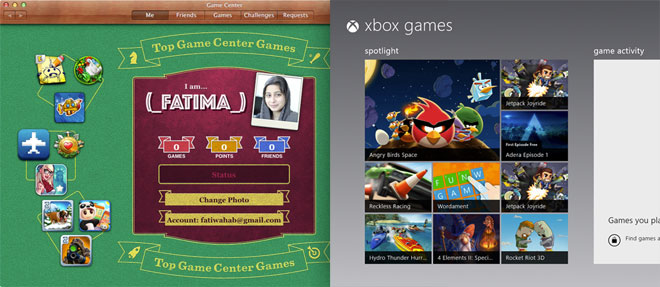
Hry Xbox uvedené vo Windows 8 vám to umožňujúsledujte svoju hernú aktivitu na konzole Xbox a kupujte hry. Môžete si zahrať hry zakúpené v obchode Windows Store a môžete tu vidieť herné aktivity svojich priateľov. Je to v podstate konzola Xbox portovaná do systému Windows 8. V súčasnosti nebudete môcť hrať hru, ktorú ste si zakúpili pre konzolu Xbox v hrách Xbox Games v systéme Windows 8, a hoci nie je pravdepodobné, že sa zmení vzhľadom na to, čo sa môže preložiť do spoločnosti Microsoft Ak zabijete samotnú platformu Xbox, môže existovať iná možnosť, ako synchronizovať priebeh vašej hry v Xbox a Windows pre hry, ktoré ste si zakúpili na oboch platformách. Hry, ktoré hráte na povrchu, môžu byť obnovené na vašej pracovnej ploche a niektoré hry, ako napríklad Skulls of the Shogun, sú už pripravené využiť túto výhodu. Hráči hry, bez ohľadu na to, či sú na PC alebo Xboxe, budú môcť hrať proti sebe naživo. Microsoft tu vynikajúco využíva svoju pozíciu v hernom priemysle a zlepšuje už tak vynikajúci zážitok.
OS X Mountain Lion má Game Center - ďalšiu aplikáciuportovaný z mobilnej platformy. Na rozdiel od hier Xbox, ktoré slúžia ako informačný panel pre konzolu Xbox, je Herné centrum miestom, kde sa môžete spojiť so svojimi priateľmi a vyzvať ich na hranie hier. Jediným problémom je, že Mac nie je veľmi populárna herná platforma a v súčasnosti tu nie je veľa priestoru.
Či už pripisujete inteligentnú integráciuhier Xbox spoločnosti Microsoft, ktoré už majú veľmi populárnu hernú platformu na pripojenie sa k nej a jej prehadzovanie do operačného systému, alebo si uvedomujete, že spoločnosť Microsoft výstižne pochopila, čo je potrebné na vytvorenie skvelého herného zážitku, Xbox Games má oveľa sľubnejšiu schopnosť ako herné centrum v nasledujúcich rokoch. Dôležitejšie je, že by to mohlo otvoriť nové možnosti na vytváranie výnosov pre vývojárov a zvýhodnia ho len z tohto dôvodu.
Spustite vyhľadávanie vs Spotlight Search
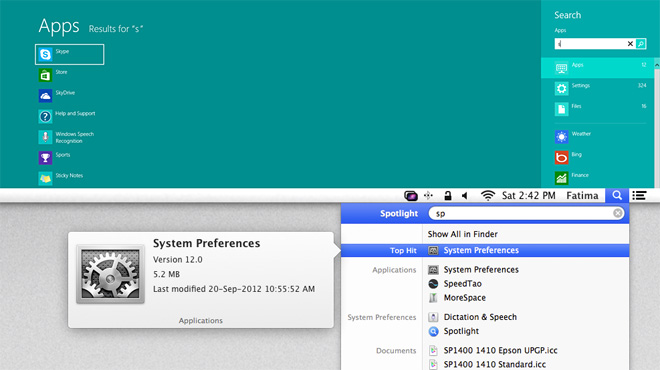
Systém Windows 8 zaviedol vyhľadávanie citlivé na kontextpre aplikácie, súbory a nastavenia. Samotná funkcia - nazývaná inteligentné vyhľadávanie - je v skutočnosti veľmi inteligentná, ale pri rozdelení položiek na aplikácie, nastavenia a súbory musíte vedieť, do ktorej kategórie konkrétna položka spadá, keď sa rozhodnete ju vyhľadať. Funkcia vyhľadávania zostáva na paneli Charms a dá sa vyvolať odkiaľkoľvek, ale má hlavný nedostatok - nemôžete ju použiť na vyhľadávanie priečinkov. Ak sa chcete vrátiť, musíte sa vrátiť do zobrazenia Desktop a otvoriť program Prieskumník. Okrem toho je vyhľadávanie stále také dobré ako kedykoľvek predtým a značne uľahčuje otvorenie aplikácie v režime Moderné používateľské rozhranie.
OS X Mountain Lion má vyhľadávanie Spotlight - rovnako dômyselná funkcia vyhľadávania súborov a aplikácií, ktorá vám umožňuje rozsiahle vyhľadávanie v systéme pomocou ďalších operandov, aby sa vyhľadávanie zúžilo.
Aj keď sú obe vyhľadávacie funkcie dobré, SpotlightZdá sa, že je trochu otravný, pretože udržať nežiaduce súbory mimo neho je pre priemerného používateľa trochu výzvou, pretože Spotlight indexuje všetko a vedomosti ďalších operandov skrýva nechcené nežiaduce výsledky. Na druhej strane inteligentné vyhľadávanie v systéme Windows 8 sa zdá byť rýchlejšie a krotšie, ale prepínanie medzi moderným používateľským rozhraním a zobrazením pracovnej plochy na prehľadávanie priečinkov a aplikácií nie je to, čo môžete volať pohodlne.
Monitor aktivity verzus Process Manager
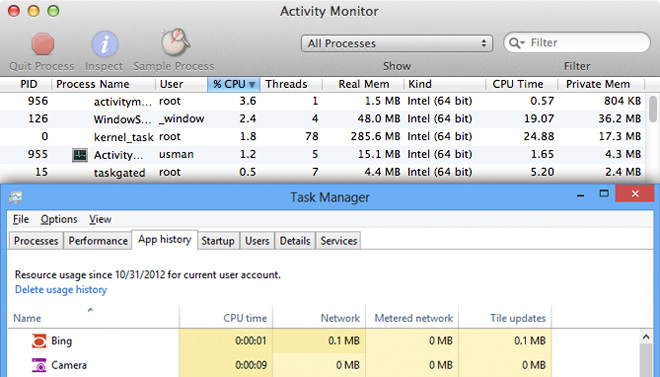
Windows 8 má nového správcu úloh; má azjednodušený pohľad a komplexnejší podrobný pohľad, ktorý vyhovuje potrebám priemerných aj výkonných používateľov. Nový správca úloh, známy ako Process Manager, je vynikajúci; Poskytuje vám oddelené zobrazenie aplikácií, procesov na pozadí a procesov systému Windows. Môžete zobraziť využitie CPU, pamäťového disku a siete pre každý z nich, ale najlepšie zo všetkých, môžete zobraziť, koľko dát aplikácia spotrebuje, a zobraziť nedávno prístupné aplikácie z História aplikácií tab. Správa položiek pri spustení je tiež delegovaná na procesného manažéra s podrobnosťami o dôležitosti procesu a vyhradenou kartou na prezeranie služieb, ktoré sú aktuálne spustené.
Monitor aktivity v Mountain Lion vám poskytne menejdetaily. Bolo by nespravodlivé nazývať to nedostatočným, pretože to robí prácu pre väčšinu používateľov; môžete ukončiť aplikáciu a získať pre ňu podobné podrobnosti o využití pamäte, ale neposkytuje ďalšie informácie. Využitie CPU a siete nie je také podrobné a neexistuje spôsob, ako z neho identifikovať procesy Mac.
Systém Windows mal vždy viac funkcií, aj keď komplikovaných správcu úloh, a v systéme Windows 8 bol zjednodušený bez straty funkčnosti alebo zníženia množstva poskytovaných informácií.
Merané pripojenie verzus aplikácie tretích strán
Systém Windows 8 zaviedol monitorovanie využívania údajovnástroj, ktorý by vás mal nechať slintať dúhami bez ohľadu na to, aký operačný systém máte radi. Aplikácia Metered Connections monitoruje, koľko údajov sa spotrebovalo pri ľubovoľnom pripojení podľa vášho výberu. Ak používate dátový plán v tablete, pravdepodobne oceníte viac, ale aj v prípade počítača sa jedná o skvelý spôsob, ako zistiť, koľko údajov ste použili, najmä ak má váš poskytovateľ internetových služieb mesačné obmedzenia na sťahovanie údajov. Mountain Lion nemá v systéme zabudované nič, aj keď existuje niekoľko aplikácií, ktoré môžete nainštalovať, aby ste dosiahli rovnakú funkcionalitu, za predpokladu, že ich cena nie je problémom.
Windows 8
Systém Windows 8 zaviedol gestá navigácieOS; gestá sa líšia pre dotykové obrazovky (tablety) a podložky trackov (notebooky) a momentálne ich podporujú iba zariadenia dodávané so systémom Windows 8. Ihneď po uvoľnení vhodných ovládačov Windows 8 pre vaše track pads by ste mali mať možnosť vyvolať panel Charms, panel aplikácií a ponuku pravým tlačidlom myši pomocou niekoľkých efektných pohybov zápästia.
Horský lev má bohatší zoznam gest;za predpokladu, že máte track pad, bude pre vás jednoduchšie sa pohybovať po Mountain Lion s gestami ako v systéme Windows 8. Používatelia Windows 8 na zariadení s dotykovou obrazovkou budú mať pravdepodobne ľahší čas, ale Mountain Lion má výhodu Používatelia sledovacích zariadení zatiaľ.
Safari vs Internet Explorer 10
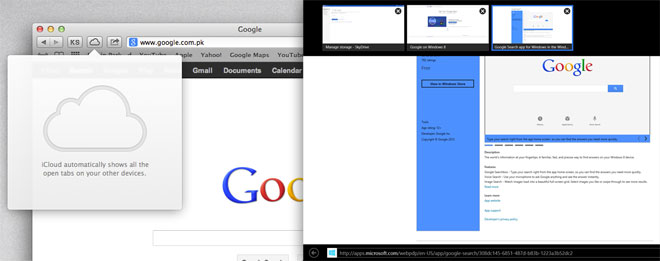
Internet Explorer 10 dobieha ďalšie,populárnejšie prehliadače, s pridanou podporou formulárov HMTL5, drag & drop, ukážky odkazov, dodatočná vrstva zabezpečenia pridaná pomocou SmartScreen, Nesledovať a kontrola pravopisu. Safari 6.0.2 sa mal tiež trochu dobehnúť, keď doplnil funkciu Omnibar a funkciu Nesledovať.
Pokiaľ ide o oba prehliadače, aj veci sa objavujúa so všetkou úprimnosťou by skutočná vojna prehliadača, ktorá sa má bojovať, bola proti prehliadaču Chrome alebo Firefox. Safari vám umožňuje odosielať karty do prehliadača Safari v systéme iOS a keď sa snažíte preklenúť priepasť medzi počítačom a tabletom, sú podobné veci.
záver
Ako bolo spomenuté na začiatku, tento príspevok nie jeporovnajte jeden operačný systém s druhým. Porovnáva, ako každý operačný systém sám implementoval konkrétnu funkciu. Záver je, že hlavné prepracovanie rozhrania, ktorým prešiel systém Windows 8, do určitej miery ovplyvnilo vykonávanie jeho nových funkcií. OS X má stále súdržnejší pocit so svojou sadou funkcií, aj keď medzera medzi jeho stolným a tabletovým OS je väčšia v porovnaní s Windows 8, čo túto medzeru úplne odstraňuje.
Určite existujú niektoré vynikajúce nové funkciev systéme Windows 8, ktoré používatelia OS X môžu chcieť, ale podobne môžu používatelia systému Windows 8 mať radi niektoré funkcie z OS X. Windows 8 bude mať pre mnohých dlhšiu krivku učenia; Zavedenie niekoľkých nových funkcií do nového používateľského rozhrania a ich následné vykonanie by mohli byť zdrojom frustrovania pre tých, ktorí sa nedokážu ľahko prispôsobiť. Naopak, OS X Mountain Lion nemá výučbovú krivku, takže používatelia prichádzajúci z predchádzajúcich verzií sa dokážu ľahko prispôsobiť a používať svoje nové funkcie. Prvým záverom, ktorý je potrebné vyvodiť, je, že systém Windows 8 má vynikajúce vlastnosti, ale spôsob, akým teraz fungujú, bude učenie a zvyknutie na ne výzvou.
Pokiaľ ide o priblíženie tabliet a počítačov,Windows 8 to robí tak, že poskytuje rovnakú platformu pre oba typy zariadení a zabezpečuje, že aplikácie, ktoré máte k dispozícii na oboch zariadeniach, sú rovnaké a nie sú to len pixely rozdielu. Keď sa pozriete na to, ako v súčasnosti nie je možné synchronizovať údaje vo viacerých aplikáciách, nestačí. Zálohovanie súborov do služby Skydrive by však malo tento problém pomôcť. Nerieši to však úplne, pretože množstvo priestoru, ktorý máte vo svojom Skydrive, voľný alebo inak, bude vždy obmedzené. V niektorých prípadoch je skutočne potrebné zálohovať údaje aplikácií, a nie súbory, a v systéme Windows 8 existuje medzera v poklese.
Pozitívnejšie je, že Windows 8 nie je hrôzou, akú si mnohí predstavujú. Existujú čkanie na to a nie je pochýb o tom, ale niektoré funkcie ako Metered Connections, Bitlocker,Správca procesov, história súborov, prihlasovacia obrazovka, Windows Store a dokonca aj moderné používateľské rozhranie stoja za niekoľko sĺz, ktoré počas procesu učenia prešijete.
Čo si vyžaduje okamžitú pozornosť a pravdepodobnebyť pre používateľov veľmi nepríjemný je neustále skákanie medzi moderným používateľským rozhraním a klasickým počítačom. Nakoniec miera prijatia najmä pre povrch a ďalšie tablety so systémom Windows 8 bude mať vplyv na to, ako dobre je prijatý operačný systém. Je pravdepodobné, že používatelia s tabletom so systémom Windows 8 budú na počítač so systémom Windows 8 lepšie reagovať.

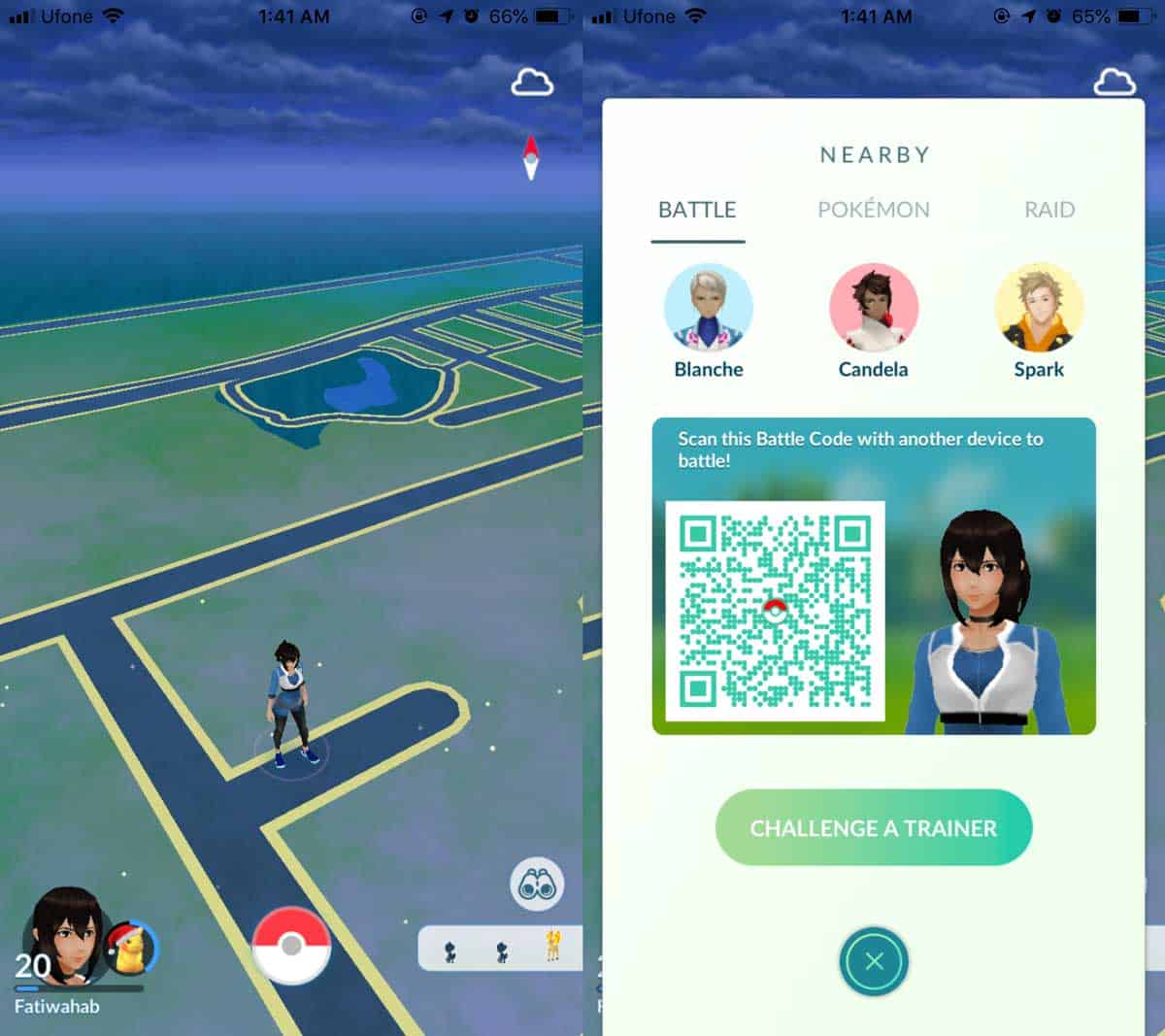











Komentáre